如果您的苹果手机存储空间不足并出现“存储空间不足”弹出窗口,您可以按照以下步骤在iPhone和iPad上释放存储空间。
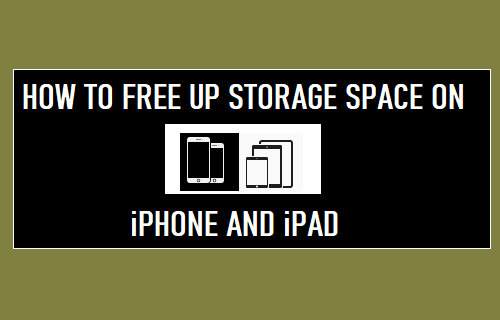
清除iPhone和iPad上的存储空间
一段时间后,iPhone 上的存储空间会被填满,从而导致性能问题,甚至在您的设备上出现“存储空间不足”错误消息。
由于您设备上剩余的存储空间有限,您将无法安装 iOS 更新、下载应用程序或拍摄照片。
如何检查 iPhone 上的存储空间?
要检查 iPhone 上的当前存储空间,请转到设置>通用>??iPhone?存储> 在下一个屏幕上,您将看到设备上已用和剩余??的存储空间量。
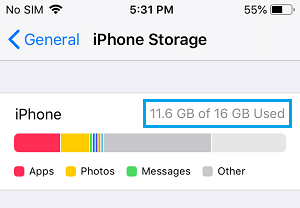
如果您设备上的剩余存储空间小于 1.5 GB,您可以按照以下提供的步骤释放设备上的存储空间。
1.删??除照片和视频
在 iPhone 或 iPad 上释放存储空间的最快方法是从您的设备中删除重复和不需要的照片和视频。
打开照片应用程序 >相册标签>最近?> 在下一个屏幕上,点击位于右上角的选择选项。
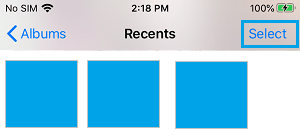
选择要删除的照片,然后点击垃圾桶图标。
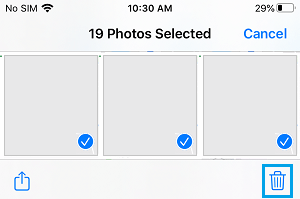
在此之后,确保您转到相册>最近删除?并删除此文件夹中的所有照片。
这应该会在您的设备上释放出足够的存储空间来容纳主要的 iOS 更新 (1.2 GB) 以及下载应用程序、歌曲和拍摄新照片。
如果您需要释放更多存储空间,您可以将照片从 iPhone 传输到 Mac或Windows PC并批量删除iPhone 中的所有照片。
2.卸载/删除未使用的应用程序
您可以通过删除或卸载您并不真正需要的应用程序来释放 iPhone 上的大量存储空间。
前往“设置”>“通用” > “?iPhone 存储空间” > 选择您要删除的应用程序。
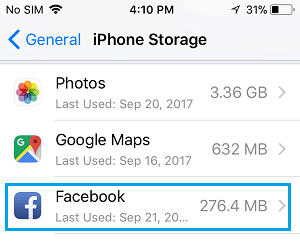
在下一个屏幕上,您可以选择删除应用程序或卸载应用程序的选项。
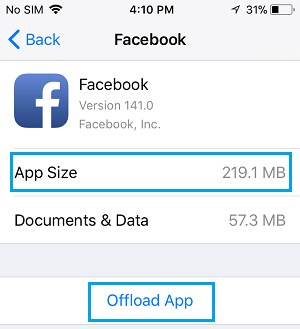
同样,您可以重复上述步骤从您的设备卸载或删除其他未使用的应用程序。
注意:卸载选项会删除应用程序,同时将其文档和数据保留在您的设备上。
3. 删除 Safari 历史记录和缓存
您可以通过删除 Safari 历史记录和缓存来释放 iPhone 上的一些存储空间。虽然这个空间可能并不大,但它确实节省了空间。
转到设置>??Safari??> 向下滚动并点击清除历史记录和网站数据选项。
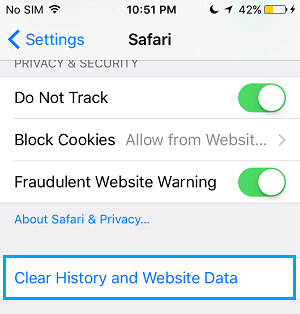
在确认弹出窗口中,点击清除历史记录和数据选项进行确认。
4.删除下载的音乐
作为音乐爱好者,您可能已经在设备上下载了数百首歌曲。但是,您可能大多数时候只听几首选定的歌曲。
因此,您可以通过从设备中删除未使用的音乐专辑和歌曲来轻松释放一些存储空间。
转到设置>音乐>下载的音乐> 在下一个屏幕上,您可以删除所有歌曲或单独浏览专辑、艺术家或歌曲并将它们从您的设备中删除。
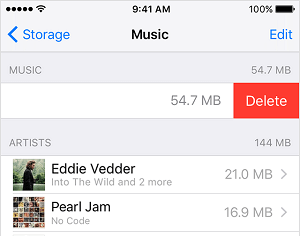
5.保存一个版本的照片
当您拍摄照片时,iPhone 会创建自己的照片增强 HDR 版本,并将原始版本和 HDR 版本存储在您的设备上。
为了节省存储空间,您可能希望将 iPhone 设置为仅在设备上保存照片的 HDR 版本,方法是前往“设置”?> “相机”并将“保持普通照片”选项旁边的切换开关移至“关闭”位置。
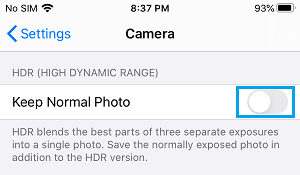
注意:仅当您对 iPhone 创建的照片的 HDR 版本感到满意时,此选项才适用。另一种选择是手动浏览照片并决定要保留哪个版本以及要删除哪个版本。
6. 禁用 HDR 照片
打开相机应用程序> 点击顶部菜单栏中的HDR选项。

接下来,点击关闭选项以防止 iPhone 创建 HDR 照片。
7.删除文档和数据
一段时间后,与应用程序相关的数据开始在您的设备上累积,并最终占用您 iPhone 上的大量存储空间。
此应用程序相关数据将在您的 iPhone 上列为“文档和数据”,可以清除这些数据以恢复您设备上的一些存储空间。
您可以在本文中找到删除 iPhone 上的文档和数据的步骤:如何删除 iPhone 和 iPad 上的文档和数据。
8.删除下载的书籍
一般来说,书籍不会占用太多存储空间,但它们会累积起来,因为您继续在设备上下载书籍而忘记删除它们。
如果您下载图书已有一段时间,可以使用本文中列出的步骤:如何从 iPhone 和 iPad 中删除图书
9. 关闭共享相册
iPhone 上的共享相册功能允许您创建相册以与其他人共享照片并订阅其他人的共享相册。
但是,您需要注意,加入其他人的照片流会导致其他人的照片出现在您的 iPhone 上并占用存储空间。
转到设置>照片?> 禁用共享相册。
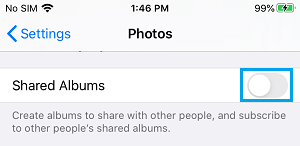
10. 将消息设置为自动删除
一段时间后,带有所有附件的消息可能会开始占用您设备上的大量存储空间。
要释放存储空间,您可以手动删除旧消息或将设备设置为在特定时间段后自动删除消息。
转到“设置”?> “消息?” > 向下滚动并点击“保留消息”。在下一个屏幕上,点击30 天或1 年– 取决于您希望在设备上保留消息记录的时间长度
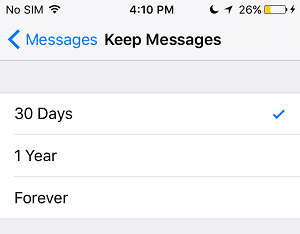
根据设置,早于所选时间段的邮件及其附件将自动从您的设备中删除。
11.删除语音邮件
如果收到大量语音消息,您可以通过删除设备上存储的旧语音消息来释放一些存储空间。
打开电话应用> 点击底部菜单中的语音信箱选项卡。

在下一个屏幕上,您可以浏览语音邮件消息并将其删除。
攻略专题
查看更多-

- 《纳米盒》下载课本点读方法
- 168 2025-03-03
-

- 《纳米盒》更换头像方法
- 211 2025-03-03
-

- 《龙息神寂》不盲者弥希亚技能介绍
- 143 2025-03-03
-

- 《斗战封天》萌新开局攻略及主界面功能介绍
- 212 2025-03-03
-

- 《纳米盒》绑定微信方法
- 125 2025-03-03
-

- 《可口的咖啡》打奶泡方法
- 122 2025-03-03
热门游戏
查看更多-

- 快听小说 3.2.4
- 新闻阅读 | 83.4 MB
-

- 360漫画破解版全部免费看 1.0.0
- 漫画 | 222.73 MB
-

- 社团学姐在线观看下拉式漫画免费 1.0.0
- 漫画 | 222.73 MB
-

- 樱花漫画免费漫画在线入口页面 1.0.0
- 漫画 | 222.73 MB
-

- 亲子餐厅免费阅读 1.0.0
- 漫画 | 222.73 MB
-






